
Kate中文版(高级文本编辑器)
详情介绍
Kate中文版是一款高级文本编辑器,通过该软件用户可以从konqueror查看HTML源代码、也可以对配置文件进行编辑等操作,同时用户可以编写新应用程序或任何其他文本编辑任务进行设置和查看。并且还支持字符编码和转换,可以查看同一文档的多个实例,所有实例都是同步的,或者你也可以同时查看更多文件,以便于参考或同时编辑。Kate还拥有额外的强大功能,如应用程序功能,水平垂直分割窗口,同时查看编辑多个文档,内含的众多插件,包括内嵌终端、SQL 插件、构建插件、GDB 插件等等,它集合了文本编辑软件的所有优点。对于平时办公需要用到文本编辑器频繁的小伙伴们来说,这款软件就是一个不错的选择,小编也是下载过来使用了一下,跟系统自带的文本编辑器比起来是方便了不少,还有自动保存的功能,再也不用担心电脑重启而导致我们编辑的文本丢失的情况了哦!另外,Kate的功能有集成Git、文件浏览器、shell、打开文档或项目的面板、单词补全、XML补全、标签式界面、分屏和插件结构,因此你可以进一步扩展其功能。Kate的极强灵活性使它既是一个简单的文本编辑器,又是一个强大的IDE,通过默认使用的熟悉的界面,它吸引了广大的用户;而通过提供与调试器、编译器和代码检查器集成的能力,它吸引了开发人员,有需要的朋友欢迎下载体验。
温馨提示:如果首次运行的时候跳出报错窗口,无法运行,那么只需要安装最新版的vc++运行库即可。

软件特色
1、双击当前标签页创建新标签页。
2、支持启用/禁用自动换行。
3、强大的多文件查找和替换功能。利用这个功能可以一键查找/替换所有已打开的文本中的内容,支持正则表达式、区分大小写、展开结果等这些额外特性。甚至查找都支持标签页,这意味着能够保留有用的搜索结果,快速查看多个搜索结果。
4、垂直或者水平显示多个视图,如果想要对比2个文本之间的差异性,那么这个功能是十分好用的。
5、侧边栏,当打开的文本太多,标签页也无法很方便的切换时,利用侧边栏替代即可(需要启用【文档树视图】插件)。
6、支持颜色主题,如果喜欢黑底白字,那么更改颜色主题即可。
7、代码高亮和代码折叠。
8、改变文本的编码格式。
9、文本字符大小写转换。
10、脚本支持。
经常使用多文件查找功能的话,建议激活显示侧边栏,这样软件底部就会出现【搜索和替换】按钮,显示和隐藏多文件查找界面更加的方便。
新版功能介绍
1、HUD样式命令面板
VSCode工作流程的关键组成部分之一是“命令面板”,这可能是VS Code中最常用的功能之一。经过漫长的等待,Kate终于实现了这一功能。

2、快速打开(模糊匹配)
快速打开功能是Kate一直以来都有的一项功能,在过去的一段时间,这一功能并没有得到太多改进。现在,随着新的21.04版本的发布,这一功能发生了质的改变,包括模糊匹配以及一些新的UI。
新的UI设计使得Kate的整体设计更加一致,这一更改更令人赏心悦目,并有助于改善大屏幕用户的使用体验。
模糊匹配也是一个值得注意的改进。21.04版本使用新的模糊匹配算法,最佳匹配结果会在上方,由上至下匹配结果准确度依次降低。

3、改进文件搜索功能
新版本另一个值得称赞的改进就是让用户更好地搜索文件。搜索插件进行了大的改进,在搜索速度方面有着非常明显的性能提升。实现这一目标的一种方法是:并行化搜索引擎,使其能够利用CPU上所有可用的核心。

4、改进LSP支持
LSP是语言服务器协议的缩写,负责检测代码的错误和警告。如果碰巧你所用的编程语言Kate是支持的,那么建议你启用该功能,这样Kate就相当于一个轻量级IDE了。

Kate安装教程
1、下载软件解压后,双击“exe”文件,进入安装向导,单击Next

2、选择程序安装用户选项,单击Next

3、点击“Browse”选择安装位置,一般默认在C盘,大家也可以根据自己的需求选择,单击Next

4、点击选择开始菜单文件夹,单击Install安装

5、Kate正在安装,请耐心等待
 6、以上就是小编给大家带来的Kate软件安装教程,希望可以帮到大家。
6、以上就是小编给大家带来的Kate软件安装教程,希望可以帮到大家。
如何把软件界面改变的和notepad++类似
由于软件界面是可以高度定制的,所以想要改变的和notepad++类似只需几步,非常简单。
1、调整【设置】菜单中:【显示菜单栏】、【显示工具栏】、【显示状态栏】、【显示标签页】的显示。
2、打开【设置】菜单-【配置工具栏】,在三个工具栏中添加自己想要的额外动作,如果图标不喜欢的话,也可以随意更改和替换。
3、在工具栏上右击,调整为只显示图标,图标改为16×16大小。
4、【视图】菜单-【边框】-【显示滚动条缩略图】禁用。
5、【视图】菜单-【工具视图】-【显示侧边栏】禁用。
6、【视图】菜单-【换行】-【动态文字换行】禁用。

如果以上有些更改在重新运行后消失,那么在【配置】界面中修改即可。
软件亮点
1、多文件界面
2、窗口标签和窗口分割
3、支持字符编码和转换
4、语法高亮和括号匹配
5、代码和文本折叠
6、自动缩进
7、自动完成
8、块选择
9、正则表达式查找和替换
10、可使用JavaScript脚本
11、此处记录的项目支持
软件优势
1、项目开发了两个主要产品:KatePart,一个高级编辑器组件,用于需要文本编辑组件的许多KDE应用程序中,以及,一个MDI文本编辑器应用程序。此外,我们还提供了KWrite,一个简单的SDI编辑器shell,允许用户选择他/她最喜欢的编辑器组件。
2、是KDE自2.2版以来的一个多文档编辑器。作为一个KDE应用程序,提供了网络透明性,以及与KDE突出特性的集成。选择它可以从konqueror查看HTML源代码、编辑配置文件、编写新应用程序或任何其他文本编辑任务。你还需要一个Kate的运行实例。
3、有了像这样的多视图编辑器,你会得到很多好处。您可以查看同一文档的多个实例,并且所有实例都是同步的。或者您可以同时查看更多文件,以便于参考或同时编辑。
4、KWrite是一个简单的文本编辑器应用程序,允许您在每个窗口一次编辑一个文件。作为,KWrite使用编辑器组件零件.KWrite只需为选定的编辑器组件提供一个窗口框架,并允许您打开和保存文档。KWrite共享了Part提供的所有功能,请查看此处以获得概述。
5、Kate是根据GNU Lesser General Public License(LGPL)版本2发布的,是KDE项目的一部分。如何获得完整的源代码在本文中描述了获取它。
猜您喜欢

- 电脑文本编辑器合集
- 相信很多在电脑中或多或少都需要文本编辑器软件来用作编写普通文字的应用软件。通过文本编辑器可以更好的编辑、处理编写内容,它与文档编辑器(或称文字处理器)不同之处在于它并非用作桌面排版(例如文档格式处理),它常用来编写程序的源代码。为此小编下方就为大家奉上好用的电脑文本编辑器合集,有需要的用户可以来下载体验。
-
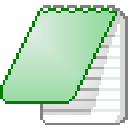
akelpad(文本编辑器) v4.10.0.4 文件处理 / 2.01M
-
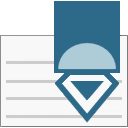
pspad editor编辑器 v5.0.7官方版 编程软件 / 10.71M
-

editbone文本编辑器 v12.17.4官方版 编程软件 / 7.35M
-

SynWrite(代码编辑器) v6.41.2780绿色版 编程软件 / 13.04M
-

Neovim文本编辑器 v0.11.0绿色版 编程软件 / 11.07M
-

jedit文本编辑器官方版 v5.6.0电脑版 编程软件 / 4.23M
同类软件

VisualVM(Java 程序性能分析工具) v2.1.10官方版
Hutool工具包 v5.8.26官方版
Telerik Collection for .NET 2023(.Net开发插件)
android ndk开发工具(Native Development Kit) vr26b官方版
SQLMaestro MS SQL PHP Generator Professional(php自动代码生成器)官方版 v22.8.0.3绿色版
Virtuous Ten Studio(apk反编译工具) v3.6.30
Microsoft.NET Runtime(微软NET运行库) v7.0.400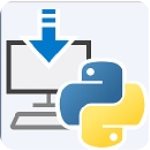
SQLmap(自动化SQL注入工具) v1.7.8完整版


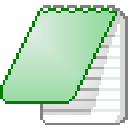
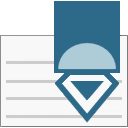











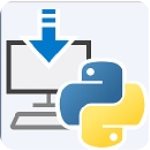




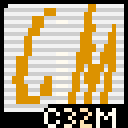








 赣公网安备 36010602000087号
赣公网安备 36010602000087号